Wie kann man sich in Steam die FPS anzeigen lassen? Wo kann man die FPS-Anzeige in Steam aktivieren und geht das auch ohne zusätzliches Programm? Je nachdem welches Spiel man spielt kann es manchmal ganz praktisch sein, wenn man die aktuellen FPS von dem Spiel direkt oben in der Ecke irgendwo sehen kann. Gerade bei Shootern spielen die FPS immer noch eine wichtige Rolle und ein Spiel was in den falschen Momenten im Multiplayer ruckelt, kann manchmal ganz schön nervig sein und Duelle entscheiden. Mittlerweile gibt es ja viele Möglichkeiten sich die aktuellen FPS in Steam anzeigen zu lassen, beispielsweise über den MSI Afterburner oder aber auch über bekannte Programme wie Fraps.
FPS in Steam anzeigen
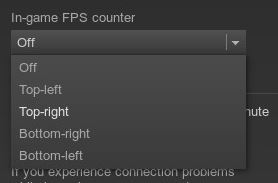
Doch es muss gar nicht so kompliziert sein, denn man kann sich die FPS in Steam auch ganz einfach über ein integriertes Feature in der Bildschirmecke anzeigen lassen. Das funktioniert generell in allen Spielen, die man in Steam eingebunden hat und wo das Steam Overlay zur Verfügung steht. Um dir die FPS in Steam anzeigen zu lassen und die aktuellen Bilder pro Sekunde in Spielen wie GTA 5, Ark Survival Evolved, H1Z1, Playerunknown’s Battleground und anderen Spielen zu sehen, musst Du folgende Handgriffe vornehmen.
- Starte das Spiel und öffne das Steam-Overlay über die Tastenkombination Shift-Taste + Tab-Taste.
- Öffne unten nun die Einstellungen von dem Steam-Overlay und wähle die Registerkarte „Im Spiel“ aus.
- Hier kannst Du nun unter „FPS-Anzeige im Spiel“ den FPS-Zähler an einer der auswählbaren Positionen einblenden.
- Wähle eine Position für die FPS-Anzeige aus, wie zum Beispiel „Oben rechts“, speichere die Änderungen mit „OK“ und wechsel vom Steam-Overlay zurück ins Spiel.
Siehe da, an der ausgewählten Position sollte nun der Steam FPS-Zähler angezeigt werden. Du kannst die FPS-Anzeige natürlich jederzeit über den gleichen Weg wieder ausschalten oder die Position verändern. Leider lässt sich die Farbe und Schriftgröße von der FPS-Anzeige in der aktuellen Steam-Version noch nicht ändern.
